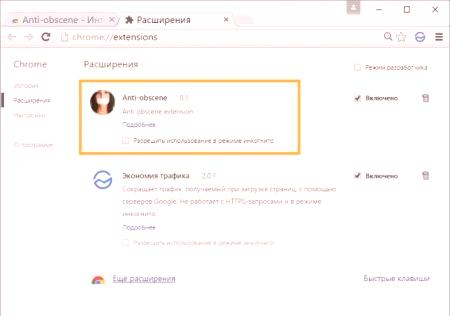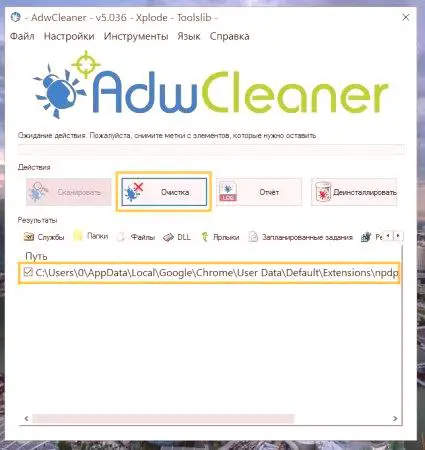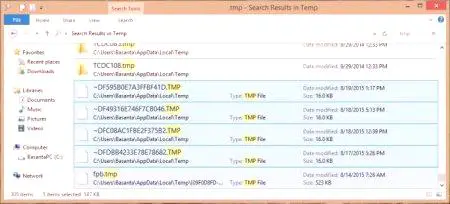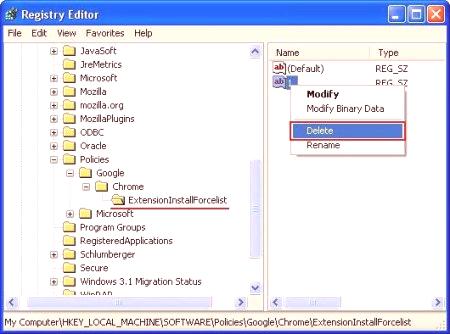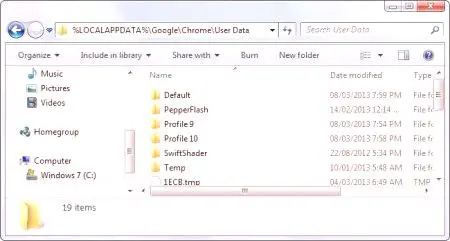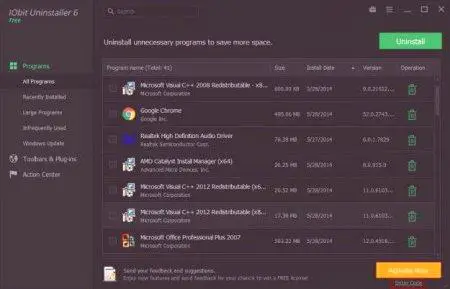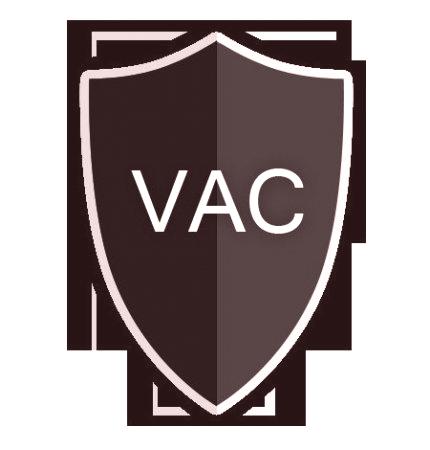Mnogi uporabniki priljubljenega spletnega brskalnika Google Chrome pogosto opazijo pojav nejasne razširitve, imenovane Anti-obscene Extension. Kako ga odstraniti, ne vsi ugibajo. Ni presenetljivo! Konec koncev, znebiti se ga konvencionalnih metod je preprosto nemogoče. Zato je treba uporabiti zelo nestandardne metode, ki jih je treba odpraviti ročno (in datoteke, mape, registrske ključe), da ne omenjamo glavne programske opreme, v kateri so predpisane (v tem primeru mislimo na brskalnik Google Chrome). ) Vendar je vse v redu. Za začetek razmislite, kaj je grožnja, nato pa se bomo v skladu s tem odločili za uporabo ene ali druge poti, da bi se jo znebili.
Anti-obscene: kaj je ta širitev?
Začnimo z razmišljanjem o tem, kaj je za dodatek in kako se pojavlja v brskalniku. Na splošno velja, da je ta razširitev nekakšno orodje za nadzor, ki zajema uporabo pornografije na nekaterih spletnih straneh, tako da objavlja statistične podatke kot število določenih besed in besednih zvez v panelu. Po eni strani se zdi, da je prava stvar. Toda, ali je ta nadgradnja varna v zelo de
V resnici se uporabnik ukvarja z virusno komponento, ki preprosto spremlja deskanje po internetu. Ampak tukaj je žalostno vprašanje: "Kako odstraniti Anti-obscene?" Ni tako enostavno, kot se zdi na prvi pogled. Dejstvo je, da je celo vPlošče z dodatki, za razliko od drugih razširitev, pogosto nimajo gumba za izbris ali deaktiviranje za ta dodatek. Torej je problem, kako odstraniti razširitev protisrednosti 0.1 ali katerokoli drugo različico, zmanjšan na uporabo anti-spyware ali ročno odstraniti vse njegove komponente (včasih celo s ponovno namestitvijo samega brskalnika).
Kako prodor prodre v sistem?
Nemogoče je natančno določiti, kako se v brskalniku pojavi podaljšek. Menijo, da je lahko vgrajena v takšne priljubljene aplikacije, kot so Flash Player, Torrent Clients, nekatere igre, specializirani prenosi, prenos iz uradnih virov, vendar s strani z dvomljivim ugledom. Posledično imamo to, kar imamo. Virusna razširitev se nehote pojavi v brskalniku in nato začne svojo destruktivno dejavnost. Zaradi tega se YouTube, VK in druga socialna omrežja upočasnjujejo, da ne omenjamo stalnega sledenja obiskov in poizvedb uporabnikov.
Anti-obscene Extension: Kako odstraniti razširitve po najpreprostejši metodi?
Kot smo že omenili, se je mogoče znebiti te nesreče z več metodami (pod pogojem, da je v brskalniku nemogoče onemogočiti).
Najlažji in najprimernejši za večino uporabnikov bo uporaba posebne programske opreme. Če zaupate povratnim informacijam, je pripomoček AdwCleaner zelo koristen pri odstranjevanju anti-obscene. Bistvo njegove uporabe je ohm samo za zagon programa, kliknite na gumb za začetek skeniranja in očistite. Ni vrednoPresenetljivo je, da bo pot do mape sovpadala z lokacijo brskalnika Chrome. Prosimo, upoštevajte, da morajo biti pred brisanjem popolnoma aktivne uporabniške aplikacije zaprte (to je zelo pomembno!). Na koncu čiščenja morate popolnoma ponovno zagnati računalniški sistem. Po ponovnem zagonu se lahko prijavite v Chrome in se prepričate, da je bil dodatek odstranjen. Tudi rezultat je mogoče videti v posebni besedilni datoteki poročila, ki jo program ustvari pri čiščenju.
Anti-obscene 0.1: Kako odstraniti ročne razširitve?
Toda včasih programi te vrste ne dajejo rezultata. To še posebej velja v primerih, ko je virus trdno uveljavljen v sistemu. V tem primeru je vprašanje, kako odstraniti razširitev proti nespodobnosti, mogoče rešiti samo z ročnim posegom. Najprej morate zapreti brskalnik in nato preveriti imenik Micron, ki se nahaja v uporabniškem imeniku na poti AppDataRoaming. Če ima datoteko Uninstall.exe, jo zaženite in sledite navodilom »Master«. Na koncu postopka morate izbrisati mapo Micron.
Potem morate najti vse mape Temp in počistiti njihovo vsebino kot začasne datoteke, lahko iščete neposredno iz Explorerja).
Dejanja s sistemskim registrom
Naslednji korak je odstraniti protislovno zaščito iz registrskih ključev sistema, ki se kličejo iz poziva Run by regedit.
Lahko iščete ali brskate po drevesuImeniki so zaporedoma v oddelku HKLM prek razdelkov SOFTWARE, pravilnikov in brskalnika Google Chrome, zanimajo pa nas imeniki ExtensionInstallSources in ExtensionInstallForceList, ki jih želite izbrisati. V 64-bitnih sistemih se prehod v mapo razširitev brskalnika Google Chrome izvede prek razdelkov SOFTWARE in WOW6432Node, kjer je izbrisan imenik razširitev.
V zvezi z vprašanjem, kako odstraniti protislovno, je primer majhen. Pojdite v mapo uporabnika in dostopite do privzetega imenika v imenikih AppData, Local, Google Chrome in UserData, v katerih so izbrisana pravila razširitve, stanje razširitve in razširitve.
Dejanja z brskalnikom
V skrajnem primeru, tako rekoč, za zvestobo lahko izbrišete sam brskalnik in ga znova namestite. Ampak tukaj morate paziti na eno odtenko.
Po standardni odstranitvi išče vse mape z imenom Googla, po tem pa se izbrišejo vse. Da ne bi ročno odstranili, lahko najprej uporabite močne uninstallers, kot so iObit Uninstaller, ki, če globoko skeniranje preostalih elementov sami, bo napihnjena vse smeti in ga odstranite (če je zaželeno brisanje je treba uporabiti funkcijo brisanje datotek).
Preverjanje zagona
Po vseh akcijah je priporočljivo preveriti zagonsko particijo za prisotnost zgornje razširitve ali podobnega. V operacijskih sistemih Windows pod desetim je dostop do tega razdelka mogoč preko msconfig, ki je vnesen v Run Console. V operacijskem sistemu Windows 10 lahko takoj uporabite "Upravitelj opravil" (ko je dostopen prek glavnega ukaza vsehena bo preusmerila). Kot dodatno orodje lahko uporabite oddelek storitev (services.msc), v katerem želite onemogočiti zagon vseh sumljivih procesov, vključno s storitvami Mail.Ru, ki so zelo izpostavljeni tveganju okužbe z zgoraj opisanim virusom.